Cómo configurar un switch de red utilizando una MacBook Air

En el campo de la tecnología de la información, muchas posiciones se dividen según las responsabilidades principales de cada rol. Con cada organización siendo una entidad propia con necesidades únicas, a veces estos roles pueden mezclarse y los profesionales de TI se verán obligados a asumir múltiples responsabilidades.
Para complicar aún más las cosas, hay una gran cantidad de redes heterogéneas, pobladas con dispositivos de Apple, Linux y Microsoft. Ser versátil en diferentes roles laborales y tener habilidades en diferentes sistemas operativos es cada vez más esencial para los profesionales de TI modernos, quienes deben ser capaces de realizar tareas en múltiples plataformas, incluso en un abrir y cerrar de ojos.
Recientemente, mi colega, un administrador de sistemas Mac que buscaba ganar más experiencia práctica en administración de redes, recibió la tarea de configurar varios switches que se iban a instalar en oficinas de producción. Solo contaba con su confiable MacBook Air, y no tenía acceso al software que normalmente se utiliza para configurar dispositivos. Además, su laptop no tenía el puerto serial legacy necesario.
Afortunadamente, con un cable USB a micro-USB en mano, macOS incluye el comando nativo Screen que permite la comunicación con dispositivos a través de USB. Esto permite a los usuarios interactuar con dispositivos que admiten conexiones de consola, como el switch de red gestionado en este caso, para obtener acceso a su sistema operativo interno y configurarlo, de la misma manera que se haría con un cable serial y software comúnmente utilizado como Putty.
Nota: Dado que las Mac no tienen conexiones seriales incorporadas, un cable USB funciona perfectamente. La única consideración es el tipo de conector que tenga el dispositivo que se va a configurar. Algunos dispositivos modernos han dejado de utilizar conexiones seriales y en su lugar usan micro-USB, mientras que otros tienen un puerto USB de tamaño completo. Por lo tanto, asegúrate de tener el cable correcto antes de comenzar el proceso.
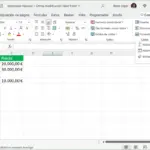 Cómo seleccionar celdas usando Buscar todo en Excel
Cómo seleccionar celdas usando Buscar todo en ExcelCómo identificar el puerto de comunicaciones
1. Conecta un extremo del cable USB a tu Mac y el otro extremo al dispositivo al cual deseas acceder a través de la consola.
2. Abre la Terminal y ejecuta el siguiente comando:
ls /dev/tty.usbmodem*
3. La Terminal te responderá con la cadena completa que identifica la conexión del módem USB que utilizarás para acceder a la consola del dispositivo en la siguiente sección. Por lo general, esta cadena tiene un formato similar a "/dev/tty.usbmodem1234567".
Cómo establecer una conexión de consola
1. Abre la Terminal y ejecuta el siguiente comando:
screen "CADENA_USB_MODEM" "VELOCIDAD_DE_TRANSFERENCIA_EN_BAUDIOS_DEL_DISPOSITIVO"
 5 aplicaciones para colaborar en red local sin conexión a Internet
5 aplicaciones para colaborar en red local sin conexión a InternetPor ejemplo, utilizando la cadena proporcionada en la sección anterior y una velocidad de transferencia de 9600 baudios:
screen /dev/tty.usbmodem1234567 9600
2. Después de presionar Enter, la Mac abrirá una conexión de consola con el dispositivo. Si la velocidad de transferencia está configurada correctamente (debe coincidir con la del dispositivo o de lo contrario los bits no se transmitirán adecuadamente), se abrirá una conexión y serás recibido con la interfaz de línea de comandos (CLI) del dispositivo que estás a punto de configurar.
En Newsmatic nos especializamos en tecnología de vanguardia, contamos con los artículos mas novedosos sobre Software, allí encontraras muchos artículos similares a Cómo configurar un switch de red utilizando una MacBook Air , tenemos lo ultimo en tecnología 2023.

Artículos Relacionados